Как скопировать текст из Instagram?
Instagram может быть платформой для обмена фотографиями, видео и роликами, но иногда именно текст бросается в глаза. Возможно, кто-то поделился ссылкой в своей подписи или комментарии в Instagram, и вы хотите открыть ее. Но, к сожалению, ссылки, которыми поделились в подписях или комментариях Instagram, не кликабельны.
Итак, какова альтернатива? Если вы не хотите вводить все это самостоятельно, и давайте посмотрим правде в глаза, никто этого не делает, единственный вариант — скопировать текст, чтобы получить эту ссылку. Или, может быть, вы наткнулись на красивую подпись, которую хотите скопировать для своих сообщений. Но проблема в том, что приложение Instagram на наших телефонах тоже не позволяет копировать текст. Итак, каково решение? Как обычно, мы собираемся использовать обходные пути для копирования текста из Instagram на iPhone.
Используйте функцию Live Text на iPhone
Apple представила функцию живого текста в iOS 15. На iPhone XS, XR и более поздних версиях функция живого текста может обнаруживать текст на изображениях на вашем iPhone или в Интернете, чтобы вы могли копировать и делиться или переводить текст на фотографиях. Мы будем использовать эту функцию для копирования текста из Instagram, что сделает все это испытание совершенно безболезненным.
На iPhone XS, XR и более поздних версиях функция живого текста может обнаруживать текст на изображениях на вашем iPhone или в Интернете, чтобы вы могли копировать и делиться или переводить текст на фотографиях. Мы будем использовать эту функцию для копирования текста из Instagram, что сделает все это испытание совершенно безболезненным.
Сначала откройте приложение Instagram и перейдите к сообщению с заголовком/комментарием, который вы хотите скопировать. Затем сделайте скриншот текста. Чтобы сделать снимок экрана, одновременно нажимайте кнопки блокировки и увеличения громкости, пока не увидите миниатюру снимка экрана в левом нижнем углу экрана.
Как только миниатюра исчезнет, снимок экрана появится в приложении «Фотографии».
Перейдите в приложение «Фотографии» и откройте только что сделанный снимок экрана. Затем коснитесь и удерживайте слова, которые хотите скопировать, пока не появятся точки захвата. Переместите точки захвата, чтобы включить весь текст, который вы хотите включить, или нажмите «Выбрать все», чтобы выбрать весь текст на снимке экрана.
Затем нажмите кнопку «Копировать» из плавающих вариантов, чтобы скопировать текст. И вставьте его куда угодно.
Это так просто.
Используйте Instagram в браузерном приложении
К сожалению, функция Live Text доступна не на всех моделях iPhone. Итак, что, если на вашем iPhone нет функции живого текста, но вы все равно хотите скопировать что-то из подписи в Instagram? Есть простой обходной путь, который включает использование Instagram в браузере.
Перейдите к сообщению с текстом в заголовке и коснитесь значка «меню из трех точек».
Затем коснитесь параметра «Ссылка» в меню, чтобы скопировать ссылку.
Скопируйте ссылку в браузере, чтобы открыть пост. Если вы ранее не входили в свою учетную запись в браузере, вам необходимо войти сейчас, чтобы получить доступ к полной подписи.
Вы также можете напрямую перейти на instagram.com и перейти к сообщению вручную.
Затем нажмите и удерживайте текст в подписи, пока не появятся точки захвата. Затем переместите их, чтобы включить полный текст, который вы хотите скопировать, и нажмите кнопку «Копировать».
Затем переместите их, чтобы включить полный текст, который вы хотите скопировать, и нажмите кнопку «Копировать».
К сожалению, вы не можете копировать текст в комментариях таким образом, за исключением одного или двух комментариев, которые появляются непосредственно в ленте.
То есть, если вы нажмете кнопку «Просмотреть все комментарии» и попытаетесь скопировать комментарий или даже заголовок с этой страницы, вы не сможете это сделать.
Используйте Google Фото в качестве альтернативы
Если вы отчаянно хотите скопировать текст из комментария к публикации в Instagram, вы можете использовать приложение Google Фото. Вы можете использовать функцию «Google Объектив» в приложении Google Фото, чтобы обнаруживать и копировать текст со снимка экрана, независимо от того, поддерживает ли ваш телефон Live Text или нет.
Если у вас его еще нет, установите приложение «Google Фото» из App Store.
Сделайте скриншот раздела комментариев или подписи из приложения Instagram.
Затем перейдите в приложение Google Фото и откройте снимок экрана. Нажмите кнопку «Google Объектив» на панели инструментов внизу.
Переключитесь на опцию «Текст».
Как только текст будет обнаружен, нажмите и удерживайте слова, пока не появятся точки захвата. Затем переместите точки захвата, чтобы выбрать нужный текст, и коснитесь параметра «Копировать текст» внизу.
В следующий раз, когда вы наткнетесь на подпись, которую хотите скопировать для себя, или на ссылку в комментариях Instagram, у вас есть более простые способы, чем копировать ее вручную туда и обратно.
Насколько публикация полезна?
Нажмите на звезду, чтобы оценить!
Средняя оценка / 5. Количество оценок:
Количество оценок:
Оценок пока нет. Поставьте оценку первым.
Статьи по теме:
Как запросто копировать тексты в Инстаграме — МОШИБ
Инстаграм на компьютере в браузере отличается от мобильного приложения. В компьютерной версии можно скопировать текст и комментарии к какому угодно поста, в том числе к личному. Вот несложные алгоритмы.
1.1 Авторизуйтесь на сайте https://www.instagram.com/.
1.2 Отыщите нужную страницу, которую наметили скопировать.
1.3 Выделите фрагмент текста нажатой левой кнопкой мыши, потом щёлкните правой по выделенному, левой — «копировать» из появившегося меню. Либо сохраните то, что выделили, комбинацией клавиш Ctrl+C.
1.4 Теперь отмеченный участок публикации находится в буфере обмена. Чтобы его оттуда переместить, наведите курсор на свою страничку в заметках блокнота или Ворде, щелкните правой кнопкой мыши и жмите «вставить» из открывшегося окна. С той же целью примените сочетание Ctrl+V.
С той же целью примените сочетание Ctrl+V.
1.5 Подобным образом перенесите абзацы из комментариев. Порядок действий аналогичен: выделите необходимое, нажмите правую кнопку или Ctrl+C, вставьте в электронный блокнот или документ.
2. Панель разработчика в браузере на компьютере. Этим способом можно скопировать текст из Instagram в любом браузере.2.1 Откройте на сайте Instagram изображение, с которого требуется скопировать текст. 2.2 Нажмите клавишу F12. Когда внизу на экране появится дополнительная панель, наберите сочетание клавиш Ctrl+Shift+C. 2.3 Наведите курсор мыши на текст, а затем кликните по нему левой кнопкой мыши. 2.4 На панели разработчика отобразится описание (если текст в Instagram разбит на абзацы, то и на панели он будет разделён на несколько частей). Дважды кликните по фрагменту копируемого текста левой кнопкой мыши, выделите его, скопируйте сочетанием клавиш Ctrl+C. 2.5 Откройте на компьютере любой редактор (например, Блокнот) и вставьте в него скопированную информацию сочетанием клавиш Ctrl+V. Такие же действия выполните со всеми фрагментами текста, которые нужно скопировать.
Дважды кликните по фрагменту копируемого текста левой кнопкой мыши, выделите его, скопируйте сочетанием клавиш Ctrl+C. 2.5 Откройте на компьютере любой редактор (например, Блокнот) и вставьте в него скопированную информацию сочетанием клавиш Ctrl+V. Такие же действия выполните со всеми фрагментами текста, которые нужно скопировать.
Способ копирования текста постов в Инстаграме с планшета совпадает со способом копирования на телефоне.
Как копировать текст в Инстаграме с телефонаСпособы копирования текста с телефонов из постов Инстаграма одинаковы для Айфона и Андроида. Вот наиболее простые и быстрые.
Способ 1
1.1 Найдите Save As Bot в Telegram. Вставьте в строку «сообщение» ссылку на пост в Инстаграме, который хотите скопировать, коснитесь синего самолётика. Через несколько секунд придёт фото, видео, слайдшоу и текст. Копируйте публикацию и пользуйтесь.
Через несколько секунд придёт фото, видео, слайдшоу и текст. Копируйте публикацию и пользуйтесь.
1.2 Бот Instagram Saver тоже позволяет получить текст, фото, видео из поста. Вставьте ссылку на публикацию и ловите ответ. А ещё этот бот может:
- прислать фото и описание страницы аккаунта. Чтобы их получить, отошлите боту никнейм вида @nick. Забирайте аватар и шапку профиля.
- перебросить вам последние 5 постов профиля. Хотите? Отсылайте никнейм вида -nick и ждите ответа.
Случается, что Instagram Saver задерживает ответ на несколько часов. Учтите это и не расстраивайтесь, если не сразу получите отклик на запрос.
Откройте пост в Instagram.
В правом верхнем углу экрана увидите три вертикальные точки или шестерёнку. Нажмите на эту иконку. Появится меню. Выберите «поделиться ссылкой».
Затем — «выполнить действие с помощью …».
Либо под левым нижним краем фото нажмите на треугольник.
Откроется меню. Выберите значок “поделиться”.
Выберите значок “поделиться”.
Отошлите публикацию в Телеграм уже знакомым Save As Bot или Instagram Saver. Готово. Копируйте текст, сохраняйте в своём телефоне.
2. С помощью одного из сайтов обработки фото
Можете получить текст на любом ресурсе, который сканирует тексты с изображений формата jpeg. Сделайте скриншот текста нужного вам поста. Зайдите на сайт обработки фото, например, https://www.progaonline.com. Загрузите изображение текста, нажав на окно «Выберите файл».
выбрав нужный файл, рядом с окном увидите его название и расширение — jpg, pdf и др. В нашем случае — jpg. Жмите на кнопку «Распознать».
Подождите не более минуты. Система выдаст текстовый документ, откройте его в браузере или перенесите в любой текстовый редактор.
3. Используя два адреса личной почты
Подсказка тем, кто пользуется двумя адресами почты — на телефоне и на любом электронном почтовом сервисе. Действия настолько просты, что материал для будущей обработки удобно подбирать буквально на ходу — скажем, когда находитесь в поездке.
Скопированные ссылки на посты в Инстаграме вставьте в текст письма и отправьте себе с мобильной почты. Откройте их на компьютере в подходящее время, и перед вами — подборка нужных текстов. Копируйте из них всё, что необходимо, и сохраняйте на ПК. Например, в World или Evernote. Этот способ значительно экономит время, если нужно перенести по несколько предложений из разных постов. Получилось? Радуйтесь, выделяйте описание и комментарии, копируйте.
Надеемся, наши советы принесут пользу тем, кому нужно быстро скопировать тексты из Инстаграма без занудного перепечатывания информации.
Как скопировать текст в Instagram
#продвижение_в_соцсетях
Автор: Любовь Панышева, контент-менеджер агентства персонального брендинга BAKERS
Нужно вытянуть информацию из поста в Instagram? Не знаете, как скопировать текст?
Тогда ловите 6 простых способов, как сохранить несохраняемое в мобильной версии Instagram.
Копируйте текст из Instagram через браузер, то есть через web-версию
Что нужно сделать:
1. Нажать на 3 точки в правом верхнем углу фотографии.
Нажать на 3 точки в правом верхнем углу фотографии.
2. Во всплывшем окне выбрать «Копировать ссылку».
3. Перейти в приложение своего браузера.
4. Вставить ссылку в адресную строку.
5. Выделить нужный фрагмент текста.
6. Скопировать.
Примечание: Некоторое время назад функция копирования текста через браузер была недоступна, а потом снова заработала. Мы не знаем, что придумают разработчики Instagram завтра, поэтому предлагаем сразу другие варианты копирования текста из Instagram.
Используйте бот в Telegram — Instagram Saver
Мессенджер Telegram стал очень популярен среди пользователей благодаря ботам (и скандалу с блокировкой, конечно). Здесь есть и специальные программы для копирования текста и фото из Instagram.
Определение
Бот — это программа, которая автоматически выполняет разные рутинные действия. Существуют самые разные боты. Например, боты, которые присылают новости, скачивают музыку и видео, боты по поиску книг и много-много других.
Как пользоваться Instagram Saver?
1. Откройте Telegram.
2. Во вкладке «Контакты» введите в поисковой строке @instasavegrambot.
3. Перейдите в чат бота и нажмите «Начать». Сразу после этого высветится описание.
4. Для того чтобы скопировать текст из Instagram, необходимо вставить ссылку на него в переписке с ботом. Для этого откройте Instagram, нажмите на 3 точки над публикацией и выберите пункт «Копировать ссылку».
5. Перейдите обратно в Telegram и пошлите ссылку в чат боту.
6. В ответ вы получите 2 сообщения. Первое — с видео или фото, второе — с текстом из поста к нему.
7. Скопируйте этот текст привычным для вас способом.
Копируйте текст с помощью онлайн-сервисов Webstagram, Instasave
Алгоритм действий такой:
1. Скопируйте ссылку на пост. Как это сделать — описано выше.
2. Перейдите на один из сайтов — Webstagram или Instasave и вставьте ссылку на пост.
3. Вуаля — вы увидите фото и текст из поста, который можно скопировать.
Сайты распознавания текста
Как это работает?
- Сделайте скрин экрана с текстом.
- Зайдите на любой сайт распознавания текста. Например, по этой ссылке.
- Загрузите свой скрин и подождите, пока распознается текст.
- Скопируйте нужный фрагмент текста.
Web-версия Instagram на компьютере
Если у вас под рукой компьютер или планшет, там через обычный браузер без проблем можно скопировать текст напрямую из Instagram. Способ очень похож на первый, только в этом случае не надо копировать ссылку, так как вы уже в web-версии социальной сети.
Установите расширения Simple Allow Copy для Google Chrome
Этот вариант на тот самый случай, если Instagram опять решит исключить возможность копировать напрямую из своей web-версии Instagram.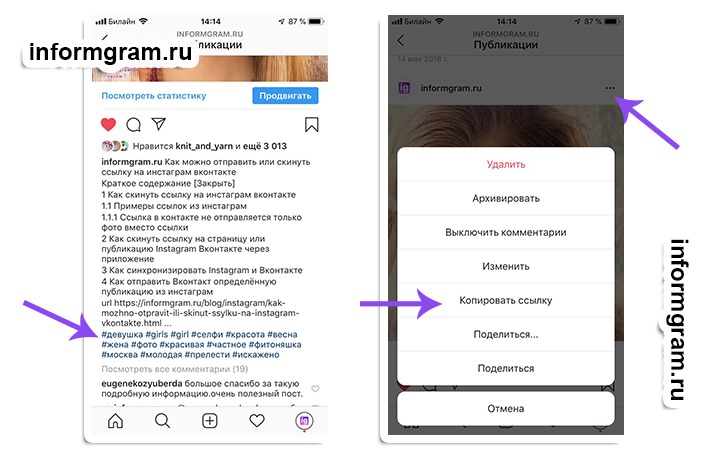
Как это работает?
- Перейдите по ссылке и установите расширение для браузера Chrome. Оно официальное и безопасное.
- Теперь вы можете копировать текст из Instagram и с любых других сайтов, которые это не позволяли сделать раньше
Как оказалось, извлечь нужную информацию из текста в Instagram достаточно просто. Выбирайте самый удобный для вас способ копирования, чтобы в любой момент скинуть интересную цитату, мысль или лайфхак.
Есть вопросы по развитию вашего личного бренда?
Оставьте заявку на бесплатную консультацию и узнайте, какие услуги агентства или образовательные курсы помогут решить ваши задачи
Другие статьи по хэштегу #продвижение_в_соцсетях
Как стать блогером, которого захотят известные бренды
Автор: Любовь Панышева, контент-менеджер BAKERS
Гарантируют ли пресеты красивую ленту в Instagram
Автор: Любовь Панышева, контент-менеджер BAKERS
Массфолловинг в Instagram: эффективно ли использовать
Автор: Любовь Панышева, контент-менеджер BAKERS
4 визуальные концепции для ведения Instagram
Автор: Любовь Панышева, контент-менеджер BAKERS
Крутой контент: простая инструкция
Автор: Любовь Панышева, контент-менеджер BAKERS
Участие в Giveaway в роли спонсора
Автор: Любовь Панышева, контент-менеджер BAKERS
Как скопировать текст в Инстаграме с телефона
Главная » Instagram
Автор admin На чтение 4 мин Просмотров 85 Опубликовано
Интерфейс и функционал официального приложения социальной сети Instagram максимально просты и понятны даже для тех, кто впервые пользуется подобными площадками. Однако иногда у пользователя может возникнуть проблема, с, казалось бы, простейшей вещью – необходимостью скопировать описание к чужому посту. В этой небольшой статье мы рассмотрим, как скопировать текст в Инстаграме с телефона.
Также предлагаем ознакомиться с подробной видеоинструкцией, в которой рассмотрены основные методы копирования текста в Instagram через официальное приложение.
Содержание
- WebstaGram
- Браузер
- Телеграм-бот
- Сервисы по распознаванию текста
- Заключение
WebstaGram
Первый метод, который мы рассмотрим, связан с использованием стороннего сервиса под названием WebstaGram. Авторизоваться в собственном аккаунте не придётся, поэтому о конфиденциальности личных данных можно не беспокоиться.
Авторизоваться в собственном аккаунте не придётся, поэтому о конфиденциальности личных данных можно не беспокоиться.
Чтобы скопировать описание из публикации при помощи WebstaGram, нужно:
- Перейти через мобильный браузер на официальный сайт сервиса.
- Ввести в поисковую строку запрос, содержащий название интересующего аккаунта или определённый хэштег.
- Найти пост на открывшейся странице, скопировать текст долгим тапом и использовать содержимое там, где оно необходимо.
Всё максимально быстро и просто – устанавливать сторонние утилиты или передавать личные данные для авторизации в аккаунте не придётся.
Браузер
Копировать содержимое поста в Instagram с телефона можно и при помощи браузерной версии социальной сети. Чтобы воспользоваться этим методом, нужно выполнить следующую последовательность действий:
- Открыть приложение «Инстаграм», перейти к интересующему посту, нажать на иконку в виде троеточия в правом верхнем углу и тапнуть по кнопке «Копировать ссылку».

- Перейти в любой удобный мобильный браузер и вставить скопированную ссылку в адресную строку (нужно зажать на поисковой строке). Перейти по адресу.
- Удержать пальцем на месте, которое нужно скопировать, после чего нажать на «Копировать».
В результате текст уйдёт в буфер обмена, его можно перенести в заметки или в любой редактор.
Телеграм-бот
Следующий метод, который позволяет быстро копировать текст с любого поста – это использование специализированного бота в мессенджере «Телеграм». Всё просто:
- Открываем Telegram и в поисковую строку вставляем запрос @instasavegrambot.
- Копируем ссылку на интересующий пост (то, как это делается, описано в 1 пункте предыдущей инструкции).
- Отправляем скопированную ссылку боту.
Получив адрес, бот пришлёт вам публикацию в виде сообщения. Из него уже можно скопировать как текст, так и фотографии с видеороликами.
Сервисы по распознаванию текста
Наименее эффективный, но всё же действенный способ – это использование сервисов, умеющих вытаскивать данные из полученной картинки:
- Открываем в официальном приложении интересующую публикацию и делаем скриншот той области, которая содержит нужный текст.
 Обычно скриншот делается путём одновременного зажатия кнопок убавления громкости и блокировки, однако часто функцию можно найти и в шторке. Некоторые производители закладывают для этого специальный жест по экрану.
Обычно скриншот делается путём одновременного зажатия кнопок убавления громкости и блокировки, однако часто функцию можно найти и в шторке. Некоторые производители закладывают для этого специальный жест по экрану. - Переходим на любой из существующих сайтов распознавания – по запросу в «Яндекс» или Google можно найти массу интересных вариантов.
- Загружаем картинку и дожидаемся момента, когда сервис выдаст готовый результат.
- Скачиваем полученный документ или сразу копируем обнаруженное содержимое.
Конечно, этот метод достаточно муторный, однако и он может выручить в определённых ситуациях. Существует ещё огромное количество способов копирования текста из Instagram через телефон – например, установка из App Store или Google Play дополнительных утилит, направленных на решение проблемы. Рассматривать их мы не будем, поскольку работа с подобными программами занимает большое количество времени.
Заключение
На этом заканчиваем. Теперь вы знаете, как можно быстро скопировать текст из «Инстаграма», не прибегая при этом к тяжёлым методам. Наиболее простой способ заключается в использовании браузерной версии сети. Если помимо текста вам хочется вытащить ещё и фото, то пользуйтесь ботом в Telegram – он быстро решит поставленную задачу.
Наиболее простой способ заключается в использовании браузерной версии сети. Если помимо текста вам хочется вытащить ещё и фото, то пользуйтесь ботом в Telegram – он быстро решит поставленную задачу.
Скопировать текст из инстаграма | Сообщить МОЗ
скопировать текст из инстаграма, узнайте в сегодняшней статье, продолжайте читать наше полное руководство.
Вы по-прежнему делаете скриншоты или сохраняете посты в Instagram, чтобы сохранить подписи или комментарии на потом? Не было бы лучше, если бы вы могли копировать их и делиться ими напрямую, где хотите?
Что ж, хотя приложение Instagram не позволяет копировать и вставлять текст в подписи к сообщениям или комментарии, вы можете сделать это, используя несколько простых приемов.
Скопируйте текст из инстаграма: Вот несколько быстрых способов скопировать комментарии или подписи в Instagram или телефон iPhone или Android.
Самый простой способ скопировать подпись или комментарий в Instagram — через веб-сайт Instagram. Вы можете сделать это прямо на своем ПК или заказать десктопный сайт на своем Android или iPhone, как показано ниже.
На андроид- Откройте публикацию в Instagram, из которой вы хотите скопировать подпись или комментарии.
- Прикоснитесь к трехточечное меню а затем на Скопируйте Ссылка .
- Теперь откройте Google Chrome (или любой другой браузер).
- Вставьте ссылку в адресную строку. После загрузки Instagram войдите в свою учетную запись.
- Теперь прикоснитесь к трехточечное меню в правом верхнем углу.
- Клика эм Сайт области работы.
- После загрузки настольной версии найдите комментарий или подпись, которую хотите скопировать.
- Нажмите и удерживайте заголовок или комментарий к публикации в Instagram и перетащите, чтобы выбрать.

- Трогать Скопируйте чтобы сохранить его в буфер обмена.
Теперь вы можете вставить скопированную подпись или комментарий куда угодно. Обратите внимание, что подписи также можно копировать с мобильного сайта Instagram. Вам не нужно переключать сайт на рабочий стол, если ваша цель — просто скопировать заголовок.
На iPhone- Перейдите к публикации в Instagram, из которой вы хотите скопировать подпись или комментарии.
- Прикоснитесь к трехточечное меню и выберите Копировать ссылку .
- Затем откройте браузер Safari на вашем iPhone.
- Вставьте и вставьте скопированную ссылку в адресную строку. Войдите в свою учетную запись, если будет предложено.
- нажмите кнопку Aa в нижнем левом углу.
- Клика эм Сайт области запросов работы.
- Как только сайт для настольных компьютеров загрузится, поверните свой iPhone в альбомной ориентации.
 В противном случае комментарии не будут видны.
В противном случае комментарии не будут видны. - Выберите и перетащите, чтобы выделить текст.
- Затем коснитесь Скопируйте чтобы сохранить его и вставить куда хотите.
Google Фото интегрирован с Google Lens, что позволяет сканировать и копировать текст с ваших фотографий . Точно так же Apple также представила Live Text с Система IOS 15 , который интеллектуально распознает текст на фотографиях.
Вам интересно, как это поможет копировать комментарии или подписи в Instagram? Что ж, все, что вам нужно сделать, это сделать снимок экрана с публикацией или разделом комментариев и использовать Google Photos или Apple Photos для извлечения текста. Проверьте шаги ниже.
Использование Google Lens в Google Фото (Android, iOS)- Для начала сделайте скриншот подписи или комментариев к публикации в Instagram.
- Теперь откройте приложение Google Фото на своем телефоне.

- Перейдите к скриншоту, который вы сделали.
- Теперь нажмите на значок Объектив внизу.
- Он автоматически обнаружит текст на изображении.
- Выберите комментарий или подпись, которую хотите скопировать. нажать на Скопируйте .
- Сделайте скриншот подписи или комментариев к посту в Instagram, который вы хотите скопировать.
- Затем откройте приложение «Фотографии» на своем iPhone.
- Перейдите к скриншоту, который вы только что сделали. Открой это.
- Прикоснитесь к значок живого текста в правом нижнем углу.
- Он автоматически выделит весь текст на скриншоте.
- Коснитесь текста, который хотите скопировать, и выберите Скопируйте .
Вы также можете копировать подписи или комментарии Instagram, используя Google Keep или онлайн-конвертер изображений в текст. Вот еще способы копировать текст с изображений на Android, iPhone и ПК .
Приложение Universal Copy позволяет отправлять текст из приложения или изображения, где вы не можете использовать стандартную опцию длительного нажатия на Android или iOS, чтобы выделить текст. Это означает, что вы можете использовать его для копирования текста буквально из любого приложения на вашем экране, включая Instagram. Чтобы использовать его:
- Загрузите и установите Универсальное приложение для копирования из магазина Google Play.
- Откройте и активируйте услугу. Разрешить доступ при появлении запроса.
- Теперь откройте Instagram и перейдите к публикации, из которой вы хотите скопировать комментарии или подписи.
- Откройте панель уведомлений и коснитесь в разделе Включить режим универсального копирования .
- Приложение теперь обнаружит весь текст на экране.
- Выберите комментарий, который хотите скопировать, и нажмите кнопку Скопируйте .

- Вот и все. Теперь вы можете вставить его куда угодно.
Как скопировать комментарий в Инстаграме: 3 способа
Скопировать комментарий в Инстаграме обычным способом не получится: социальная сеть не поддерживает редактирование и копирование материалов.
Оглавление
- Как скопировать комментарий в Инстаграме
- Через компьютерную версию
- Через телефон
- Сделать скриншот в Instagram
- Через Instander
- Если не подошёл ни один из способов
Как скопировать комментарий в Инстаграме
Получить текст комментария в социальной сети получится только через веб-версию или установив модификацию. Особенность в том, что приложение не поддерживает функцию копирования, что влияет на общение в ответах и возможность редактировать свои же отзывы.
Способы, как копировать комментарий в Инстаграме:
- воспользоваться компьютерной версией. Или веб-версией на смартфоне;
- через модификацию Instander;
- создать скриншот и загрузить в сервис анализа текста по фотографии.

Копирование материалов с помощью модификации – наиболее простой и быстрый способ, среди остальных. Не нужно выделять отдельные строчки, чтобы сделать копию. Достаточно нажать по самому отзыву, чтобы появилось уведомление о сохранении в буфере обмена.
С компьютерной и веб-версии не менее просто – пользователю достаточно перейти в комментарии и выделить текст. Таким способом можно копировать не все сообщение, а только отдельные части.
Через компьютерную версию
С ПК-версии копировать уведомления несложно: достаточно перейти под публикацию и выбрать комментарии.
Как это сделать:
- Зайти в Инстаграм с ПК-версии.
- Авторизоваться – перейти к публикации.
- Комментарии – зажать левой кнопкой мыши по тексту и выделить часть.
- Нажать по правой кнопке мыши и выбрать: «Копировать».
Таким способом пользователь может выделить определенную часть текста, исключая никнейм. Если использовать сочетание клавиш CTRL+A, то будут выделены все медиафайлы, которые находятся на странице. Но скопировать получится только текст.
Но скопировать получится только текст.
Если нужно получить несколько комментариев – зажать левой кнопкой мыши и потянуть вниз. При таком копировании, пользователь также получит и никнеймы, которые можно убрать, если воспользоваться любым текстовым редактором.
Через телефон
Копирование комментариев с телефона возможно только в веб-версия. Пользователю нужен браузер, установленный как стандартный, на телефоне.
Получить отзывы, через веб-версию:
- Зайти браузер.
- Войти в Инстаграм – указать, что нужно открывать с помощью браузера.
- Авторизоваться – перейти к публикации с комментариями.
- Зажать пальцем по тексту – выделить нужный отзыв.
- Выбрать в выпадающем меню: «Копировать».
Далее, пользователь может редактировать текст, сохранить себе или использовать в качестве цитирования в переписке.
Материалы, сохраненные в буфере обмена, будут доступны и в других приложениях. Например, в официальной версии Инстаграма.
Сделать скриншот в Instagram
Нестандартный способ, как скопировать или получить текст – сделать скриншот и вставить в online-convert.ru. В функционал сервиса также входит и перевод текста на фотографиях: в настройках нужно указать «Язык оригинала» и загрузить файл.
Как использовать:
- Зайти в приложение – перейти к комментариям под фото или видео.
- Открыть ссылку: https://www.online-convert.com/ru/ocr/image-to-text
- Загрузить файл – начать конвертирование.
В конце пользователь получит текст в формате txt, который поддерживается во всех мобильных «читалках» (приложения для чтения книг).
Если же необходим перевод – указать исходный язык и тот, на который нужно перевести. Как и в других сервисах, пользователь получит только машинный перевод, без сохранения исходного смысла.
Через Instander
Модификация Instander доступна на устройства под управлением Android. Чтобы воспользоваться, нужно удалить официальную версию и установить apk вместо нее. В функции входит копирование комментариев, всего одной кнопкой.
Чтобы воспользоваться, нужно удалить официальную версию и установить apk вместо нее. В функции входит копирование комментариев, всего одной кнопкой.
Как получить текст отзыва:
- Установить APK – открыть приложение и авторизоваться, скачать можно из этой статьи.
- Перейти к публикации – нажать по комментарию.
- Сверху появится значок «дубля» – получить отзыв.
Он появится в буфере обмена, откуда пользователь сможет его вставить в свой ответ или отредактировать. Такой способ подойдёт, если во время переписки нужно цитировать чей-то ответ, сохраняя оригинальное форматирование и речь автора.
Если не подошёл ни один из способов
Если у пользователю не получается скопировать или установить модификацию – лучше всего будет добавить запись в «Избранное» или просто перепечатать ответ.
Другие варианты, как сохранить информацию из публикации:
- переслать публикацию в личные сообщения. Если нужно поделиться отзывами со своими друзьями или знакомыми;
- сохранить пост через Избранное.
 Чтобы в любой момент вернуться и перечитать снова отзывы;
Чтобы в любой момент вернуться и перечитать снова отзывы; - просто сделать скриншот. Пользователь может выделить определенный ответ, который бы он сохранил.
В остальных случаях, когда нужно получить именно текст – нужно использовать мод или обратить внимание на веб-версию.
3 способа скопировать комментарии или подписи в Instagram на Android и iPhone
Вы по-прежнему делаете снимки экрана или сохраняете посты в Instagram, чтобы сохранить подписи или комментарии на потом? Не было бы лучше, если бы вы могли копировать и делиться ими напрямую, где хотите? Что ж, хотя приложение Instagram не позволяет копировать и вставлять тексты в подписи к сообщениям или комментариям, вы можете сделать это, используя несколько простых приемов. Вот несколько быстрых способов скопировать комментарии или подписи в Instagram или телефон iPhone или Android.
Связанные | 7 лучших советов и рекомендаций по Instagram для профессионалов в 2021 году
Копирование комментариев или подписей Instagram на Android и iPhone
Содержание
На Facebook вы можете без проблем копировать текст в сообщениях или комментариях. Однако то же самое не относится к приложению Instagram — вы не можете выбирать или выделять текст в подписи или комментариях, как обычно делаете в других приложениях.
Однако то же самое не относится к приложению Instagram — вы не можете выбирать или выделять текст в подписи или комментариях, как обычно делаете в других приложениях.
Тем не менее, у нас все еще есть несколько способов копировать и вставлять подписи или комментарии к постам в Instagram. Читать дальше.
1. Использование сайта Instagram Desktop в браузере
Самый простой способ скопировать подпись или комментарий из Instagram — через веб-сайт Instagram. Вы можете сделать это прямо на своем ПК или запросить сайт на рабочем столе на своем Android или iPhone, как показано ниже.
На Android- Откройте публикацию в Instagram, из которой вы хотите скопировать подпись или комментарии.
- Коснитесь трехточечного меню , а затем Копировать Ссылка .
- Теперь откройте Google Chrome (или любой другой браузер).
- Вставьте ссылку в адресную строку. После загрузки Instagram войдите в свою учетную запись.

- Теперь коснитесь трехточечного меню в правом верхнем углу.
- Нажмите на Desktop Site .
- После загрузки настольной версии найдите комментарий или подпись, которую хотите скопировать.
- Нажмите и удерживайте заголовок или комментарий к публикации в Instagram и перетащите, чтобы выбрать.
- Нажмите Скопировать , чтобы сохранить его в буфер обмена.
Теперь вы можете вставить скопированную подпись или комментарий в любое место. Обратите внимание, что подписи также можно копировать на мобильный сайт Instagram. Вам не нужно переключать сайт рабочего стола, если ваша цель — скопировать только заголовок.
На iPhone- Перейдите к публикации в Instagram, из которой вы хотите скопировать подпись или комментарии.
- Коснитесь трехточечного меню и выберите Копировать ссылку .
- Затем откройте браузер Safari на своем iPhone.

- Вставьте и введите скопированную ссылку в адресную строку. Войдите в свою учетную запись, если будет предложено.
- Нажмите кнопку Aa в левом нижнем углу.
- Нажмите на Запрос веб-сайта рабочего стола .
- Как только загрузится настольный сайт, поверните ваш iPhone в альбомную ориентацию. В противном случае комментарии не будут видны.
- Выберите и перетащите, чтобы выделить текст.
- Затем нажмите Скопировать , чтобы сохранить его и вставить в любое место.
2. Копирование комментариев Instagram с помощью Google Photos или Apple Photos
Google Фото интегрирован с Google Lens, что позволяет сканировать и копировать текст с фотографий. Точно так же Apple также представила Live Text с iOS 15, который интеллектуально распознает текст на фотографиях.
Вам интересно, как это поможет копировать комментарии или подписи в Instagram? Что ж, все, что вам нужно сделать, это сделать снимок экрана с публикацией или разделом комментариев и использовать Google Photos или Apple Photos, чтобы вытащить текст. Проверьте шаги ниже.
Проверьте шаги ниже.
- Для начала сделайте скриншот подписи или комментариев к публикации в Instagram.
- Теперь откройте приложение Google Фото на телефоне.
- Перейдите к скриншоту, который вы сделали.
- Теперь щелкните значок Lens внизу.
- Автоматически обнаружит текст на изображении.
- Выберите комментарий или подпись, которую хотите скопировать. Нажмите на Копировать .
- Сделайте снимок экрана с заголовком публикации в Instagram или комментариями, которые вы хотите скопировать.
- Затем откройте приложение «Фотографии» на iPhone.
- Перейдите к скриншоту, который вы только что сделали. Открой это.
- Коснитесь значка Live Text в правом нижнем углу.
- Автоматически выделяет весь текст на скриншоте.

- Коснитесь текста, который хотите скопировать, и выберите Копировать .
Вы также можете скопировать подписи или комментарии Instagram, используя Google Keep или онлайн-конвертер изображений в текст. Вот еще такие способы копирования текста с изображений на Android, iPhone и ПК.
3. Использование приложения Universal Copy (Android)
Приложение Universal Copy позволяет вводить текст из приложения или изображения, где вы не можете использовать опцию долгого нажатия по умолчанию Android или iOS для выделения текста. Это означает, что вы можете использовать его для копирования текста буквально из любого приложения на вашем экране, включая Instagram. Чтобы использовать:
- Загрузите и установите приложение Universal Copy из магазина Google Play.
- Откройте и включите службу. Разрешите разрешение доступа при появлении запроса.
- Теперь откройте Instagram и перейдите к публикации, из которой вы хотите скопировать комментарии или подписи.

- Откройте панель уведомлений и нажмите Активировать режим универсального копирования .
- Теперь приложение распознает весь текст на вашем экране.
- Выберите комментарий, который хотите скопировать, и нажмите кнопку Копировать 9кнопка 0006.
- Вот и все. Теперь вы можете вставить его куда угодно.
Бонус — Массовое копирование комментариев Instagram с помощью сторонних сервисов
Некоторые сторонние веб-сайты и боты позволяют удалить все комментарии из любой общедоступной публикации в Instagram. Вы можете использовать эти сервисы, когда хотите копировать комментарии массово.
Exportgram.net — один из таких сервисов, где вы можете вставить ссылку на публикацию в Instagram и экспортировать все комментарии (до 100 в бесплатной учетной записи) в формате CSV или Excel. Кроме того, вы также можете использовать Spatulah, ExportComments и многое другое.
Подведение итогов — копирование комментариев в Instagram с легкостью
Это были некоторые рабочие способы копирования и вставки комментариев или подписей к публикациям в Instagram. Я надеюсь, что это поможет людям, у которых есть привычка сохранять интересные комментарии или подписи, с которыми они сталкиваются на платформе. Мы надеемся, что в будущем Instagram позволит пользователям копировать тексты в мобильном приложении. В любом случае, дайте мне знать, если вам есть что добавить в комментариях ниже. Оставайтесь с нами, чтобы узнать больше таких советов и трюков.
Я надеюсь, что это поможет людям, у которых есть привычка сохранять интересные комментарии или подписи, с которыми они сталкиваются на платформе. Мы надеемся, что в будущем Instagram позволит пользователям копировать тексты в мобильном приложении. В любом случае, дайте мне знать, если вам есть что добавить в комментариях ниже. Оставайтесь с нами, чтобы узнать больше таких советов и трюков.
Вы также можете следить за нами, чтобы получать мгновенные технические новости в Новости Google или чтобы получить советы и рекомендации, обзоры смартфонов и гаджетов, присоединитесь к GadgetsToUse Telegram Group или для получения последних обзорных видео подпишитесь на канал GadgetsToUse Youtube.
Как скопировать текст из публикации в Instagram
Возможно, вы заметили интригующий текст в публикации в Instagram и хотите поделиться им со своими подписчиками, не делясь снимком экрана. Можете ли вы скопировать, настроить и опубликовать его? Итак, можно ли копировать тексты из поста в Instagram?
Можете ли вы скопировать, настроить и опубликовать его? Итак, можно ли копировать тексты из поста в Instagram?
Будет проще, если я расскажу о различных способах копирования текста в Instagram. Читать дальше. Я подробно расскажу о различных методах копирования текстов в Instagram.
Содержание
- Различные способы копирования текстов в Instagram
- Способ №1: функция Live Text в iPhone
- Способ №2: Google Lens : Сторонние приложения или веб-сайт
- Приложение Universal Copy
- Приложение Repost
- Заключительные мысли
Посты в Instagram часто представляют собой изображения. Следовательно, сложно скопировать текст напрямую или его часть в публикацию в Instagram. Но вы можете скопировать текст внутри поста в Instagram. Давайте рассмотрим различные методы, которые позволяют копировать тексты Instagram.
Устройства iOS имеют функцию Live Text, которая делает возможным копирование текстов внутри изображения. Это относительно новое. Вам нужно или iOS 15+ , чтобы использовать эту функцию.
- Вам нужно сделать снимок экрана чтобы скопировать текст.
- Перейдите в папку со скриншотами и откройте снимок , который вы сделали несколько секунд назад.
- В нижней части фотографии вы увидите значок Live Text . Щелкните значок. Он обнулит весь текст на картинке.
- Нажмите Копировать , если вы хотите скопировать каждый текст на фотографии. Вы также можете скопировать часть текста.
Google Lens позволяет сканировать и копировать текст внутри изображения. Чтобы скопировать текст с помощью Google Lens , вам понадобится скриншот. Если в вашем телефоне нет встроенного объектива, загрузите объектив Google из App Store или Play Store.
Если в вашем телефоне нет встроенного объектива, загрузите объектив Google из App Store или Play Store.
После загрузки используйте его следующим образом.
Android-устройство- Как только оно появится на вашем телефоне, перейдите в свой Instagram .
- Пролистайте ленту, пока не найдете сообщение. Возьмите скриншот .
- Нажмите Google Lens , чтобы запустить приложение и выбрать изображение, которое вы только что сделали.
- Выберите текст, который хотите скопировать, и нажмите Скопировать текст .
- Вам понадобится новейший объектив Google . Загрузите и установите его на свое устройство.
- После установки щелкните значок Объектив и дайте ему доступ к вашей камере.
- Следующая, выберите снимок экрана Instagram из вашей галереи или фотографий Google и нажмите Скопировать текст с изображения .

- Выберите текст и нажмите Копировать текст , чтобы скопировать его.
Вы можете использовать сторонние приложения и веб-сайты для копирования текстов внутри постов в Instagram. Вот два сторонних приложения, которые упрощают копирование текстов постов в Instagram — Repost и Universal copy.
Универсальное приложение для копированияUniversal Copy можно загрузить только через Google Play Store. Вот шаги, чтобы использовать Universal Copy.
- Загрузите и установите приложение Universal Copy из магазина Play.
- Запустите приложение и активируйте сервисную кнопку .
- Разрешить любой запрос доступности при появлении запроса.
- Вернитесь к своему Instagram и перейдите к публикации.
- Нажмите Активировать универсальную копию из панели уведомлений.

- Приложение получит разрешение на сканирование и обнаружение всего текста на экране.
- Щелкните текст под изображением или внутри него, чтобы приложение Universal copy скопировало весь выделенный текст. Коснитесь значка Копировать (символ карандаша), чтобы выделить часть текста, если вы хотите скопировать только его часть.
- После копирования вы можете вставить текст куда угодно, включая текстовый файл на вашем телефоне.
Вы можете использовать Приложение Repost (доступно в Play или App Store) или веб-сайт. Вам нужно скачать приложение на свой телефон и установить его.
- Создайте учетную запись и войдите в свой Instagram через репост .
- Перейдите к сообщению, нажмите кнопку с тремя точками справа от сообщения и выберите параметр Копировать ссылку .

- После копирования вернитесь в свою учетную запись Repost .
- Вы найдете ссылку под списком входящих. Нажмите кнопку Download , чтобы получить сообщение.
- Вы поймете, что у вас есть различные варианты настройки, когда вы долго нажимаете на носитель.
- Нажмите кнопку Слайд , чтобы скопировать текст или заголовок.
- После копирования вы можете настроить текст по своему усмотрению.
В настоящее время Instagram не предоставляет возможность копировать или вставлять мультимедиа или текст. Возможно, они выпустят функцию, которая сделает это возможным в будущем. А пока воспользуйтесь советами, перечисленными выше, чтобы копировать и сохранять текст, размещенный в Instagram. Поделитесь своим опытом и следите за обновлениями, чтобы узнать больше советов и рекомендаций в социальных сетях.
Как скопировать текст поста в Instagram? [Отвечено в 2022 году] — Droidrant
Если вы хотите поделиться определенной частью публикации, вы можете скопировать все содержимое заголовка, описания и другого текста из публикации в Instagram. Для этого откройте браузер и найдите пост в Instagram, который вы хотите скопировать и вставить в свой веб-браузер. В отличие от подписи, которую вы можете скопировать только на свой телефон, ссылку на публикацию можно скопировать и вставить в любое место в Интернете.
Для этого откройте браузер и найдите пост в Instagram, который вы хотите скопировать и вставить в свой веб-браузер. В отличие от подписи, которую вы можете скопировать только на свой телефон, ссылку на публикацию можно скопировать и вставить в любое место в Интернете.
Как вариант, вы можете использовать специальное приложение для компьютера, чтобы копировать текст из Instagram. Затем вы можете перенести текст в документ Word, блокнот или другую социальную сеть. Формат Instagram несколько уникален, поскольку пост публикуется в виде цельного «листа» со специальными местами для редактирования абзацев и комментариев. Но даже с учетом ограничений платформы есть способы скопировать текст публикации в Instagram без бана.
Самый простой способ скопировать текст публикации в Instagram — выделить всю подпись и скопировать текст внутри. Затем вы можете вставить его в другой пост в своей учетной записи. Приложение должно иметь права доступа, но как только вы это сделаете, это будет очень просто! Это приложение позволяет копировать подписи и комментарии Instagram. К счастью, делиться контентом из других ваших учетных записей легко. Если вы не используете настольную версию Instagram, вам необходимо сначала установить приложение.
К счастью, делиться контентом из других ваших учетных записей легко. Если вы не используете настольную версию Instagram, вам необходимо сначала установить приложение.
Связанные вопросы/содержание
- Как копировать подписи в Instagram онлайн?
- Могу ли я скопировать подпись Instagram?
- Как скопировать текст из комментариев в Instagram?
- Как скопировать чью-то публикацию в Instagram?
- Как скопировать хэштег в Instagram?
- Могу ли я сделать репост поста в Instagram?
- Можете ли вы сделать репост своего поста в Instagram?
Как копировать подписи в Instagram онлайн?
Если вы хотите скопировать подписи к фотографии в Instagram, вам может быть интересно, как это сделать. К сожалению, родное приложение Instagram не поддерживает копирование. Однако, если вы хотите скопировать текст на веб-сайте, вы можете использовать приложение Universal Copy. В приложении выделите текст и нажмите кнопку «Копировать». Затем выйдите из режима редактирования и вставьте копию в другое место. Таким образом, вы можете вставить его куда угодно.
Затем выйдите из режима редактирования и вставьте копию в другое место. Таким образом, вы можете вставить его куда угодно.
Первым шагом в копировании подписей и комментариев Instagram является открытие веб-браузера на мобильном устройстве. Затем перейдите к сообщению, в которое вы хотите вставить скопированный контент. Ссылка будет в различных форматах и времени. После того, как вы вставили ссылку, вы можете скопировать содержимое без заголовка или подписи к сообщению. Не забудьте сохранить файл при копировании. Вам понадобится пароль, чтобы сохранить копию.
Могу ли я скопировать подпись в Instagram?
Если вы когда-нибудь задавались вопросом: «Могу ли я скопировать подпись в Instagram?» вы пришли в нужное место. К счастью, вы можете. С помощью Universal Copy вы можете скопировать любую подпись или комментарий в Instagram и вставить их в другое приложение или на веб-сайт. Для правильной работы приложению требуются некоторые разрешения и службы специальных возможностей, но оно того стоит. В этой статье мы расскажем, как это сделать. Читайте дальше, чтобы узнать больше.
В этой статье мы расскажем, как это сделать. Читайте дальше, чтобы узнать больше.
Сначала откройте веб-браузер и скопируйте URL-адрес фотографии из Instagram. Кроме того, вы можете скопировать заголовок прямо с веб-сайта. Для этого нажмите и удерживайте подпись и вставьте ее в браузер. Чтобы скопировать подпись напрямую, вы также можете использовать Universal Copy на своем мобильном устройстве. После того как вы вставили URL-адрес, вы можете вставить его прямо в заметку или другое приложение. Чтобы скопировать подпись прямо из публикации в Instagram, вам необходимо войти в систему.
Чтобы скопировать подпись к посту в Instagram, коснитесь значка с тремя точками или профиля другого пользователя. Откроется веб-страница с заголовком. Вам нужно будет выбрать «Рабочий стол», чтобы скопировать заголовок. Эта опция доступна для пользователей Chrome и Firefox. Просто выберите в меню опцию рабочего стола, чтобы скопировать заголовок. Вы также можете скопировать подпись прямо из биографии профиля.
Как скопировать текст из комментариев в Instagram?
Приложение Instagram не позволяет пользователям копировать текст публикации под изображением. Однако простой трюк позволит пользователям скопировать любую часть сообщения и вставить ее куда угодно. Чтобы скопировать текст под публикацией, коснитесь трех точек в правом верхнем углу изображения, а затем коснитесь параметра «Копировать ссылку». Как только URL-адрес будет скопирован, вы можете открыть веб-браузер и вставить в него скопированный текст.
Во-первых, вам нужно посетить официальный сайт Instagram. Оказавшись там, войдите в приложение, используя специальные учетные данные. Далее перейдите в раздел комментариев. Нажмите на значок +, чтобы отобразить раздел комментариев. Затем выберите нужный раздел из списка и скопируйте текст. Если вы хотите вставить скопированный текст в другое приложение, вы должны сначала открыть приложение и включить режим универсального копирования. Это предотвратит открытие приложения в другом окне.
Как скопировать чей-то пост в Instagram?
Если вы хотите узнать, как скопировать чей-то текст публикации в Instagram, вы можете получить ссылку из публикации и вставить ее в свой собственный текстовый документ. Если вы не боитесь быть пойманным, вы даже можете использовать специального бота Instagram, который сделает это за вас. Чтобы скопировать чей-то текст в Instagram, вам просто нужно найти публикацию, скопировать ссылку и вставить ее в браузер, чтобы сохранить текст в текстовом файле.
Чтобы скопировать публикацию, откройте сайт на рабочем столе или приложение Instagram. Оттуда нажмите кнопку меню с тремя точками. Затем выберите текст, который хотите скопировать, и вставьте его в новый пост. Вы также можете скопировать заголовок из комментария. Это так просто! Получив ссылку, вы можете вставить текст с рабочего стола в свой новый пост в Instagram. Вы также можете скопировать текст из заголовка чужого сообщения, используя его имя пользователя.
Как скопировать хэштег в Instagram?
Вы, наверное, знаете, как важно использовать хэштеги в Instagram. Однако вы можете не знать, как скопировать их из самого приложения. Вот три простых способа скопировать хэштеги в Instagram. Во-первых, вы должны найти пост, из которого хотите скопировать хэштег. Затем нажмите на значок с тремя точками и выберите «Копировать ссылку». Далее вставьте ссылку в браузер. Наконец, нажмите «Загрузить еще», чтобы скопировать хэштег.
Однако вы можете не знать, как скопировать их из самого приложения. Вот три простых способа скопировать хэштеги в Instagram. Во-первых, вы должны найти пост, из которого хотите скопировать хэштег. Затем нажмите на значок с тремя точками и выберите «Копировать ссылку». Далее вставьте ссылку в браузер. Наконец, нажмите «Загрузить еще», чтобы скопировать хэштег.
Для этого зайдите в свой аккаунт Instagram и нажмите на строку поиска. Оттуда найдите хэштег, который хотите скопировать. Если вы не уверены, вы можете вставить его в блокнот. Чтобы упростить задачу, скопируйте хэштеги как минимум из трех постов конкурентов. Затем скопируйте хэштеги в блокнот и вставьте их в свой собственный пост. Просто убедитесь, что хэштеги соответствуют сообщению и вашему бренду.
Еще один способ найти и скопировать хэштег — найти тот, который уже некоторое время находится в тренде. Делая это, вы будете иметь представление о том, какие хэштеги ищут люди и какие типы контента они публикуют. Кроме того, полезно проверить хэштеги влиятельных лиц в Instagram. Эти люди, как правило, имеют огромное количество последователей, и многие люди обращаются к ним за советом и вдохновением.
Эти люди, как правило, имеют огромное количество последователей, и многие люди обращаются к ним за советом и вдохновением.
Могу ли я сделать репост поста в Instagram?
Хотя у вас может возникнуть соблазн опубликовать собственный контент, эта практика не всегда законна. Хотя Instagram еще не поддерживает обмен контентом на своей платформе, вы можете запросить разрешение на репост публикации от человека или бренда. Репост — отличный способ распространить положительные слова о вашем бренде и побудить пользователей публиковать больше собственного контента. Эта стратегия также поможет вам создать достаточно большой пул контента, чтобы иметь возможность размещать контент от разных людей.
Одним из наиболее распространенных приложений для репоста является Repost for Instagram. С помощью этого приложения вы сможете публиковать сообщения других людей. Но важно помнить, что повторная публикация контента без разрешения противоречит условиям обслуживания Instagram. В большинстве случаев вам следует запрашивать разрешение, прежде чем публиковать контент другого пользователя. Убедитесь, что вы правильно отдаете должное создателю оригинального контента. Если вы публикуете изображение повторно, обязательно пометьте фото или видео оригинальным дескриптором человека, которому оно принадлежит.
Убедитесь, что вы правильно отдаете должное создателю оригинального контента. Если вы публикуете изображение повторно, обязательно пометьте фото или видео оригинальным дескриптором человека, которому оно принадлежит.
Можете ли вы сделать репост своего поста в Instagram?
Можете ли вы сделать репост своего поста в Instagram, если вы указываете авторство оригинального постера? Ответ — да, но только если у вас есть на это разрешение. Если вы публикуете фотографию, которую создали сами, вам нужно обрезать, изменить размер и добавить фильтры к изображению. Если вы не хотите включать цитату, вам нужно пометить исходный постер.
В большинстве случаев нельзя сделать репост фото в Instagram. Однако есть способы поделиться им с другими. Вы можете поделиться им через Facebook, Instant Messenger, URL или твит. Кроме того, вы можете сделать репост изображения вручную. В этом случае вы можете найти приложения для репостов в Instagram, чтобы упростить этот процесс. После загрузки снимка экрана обрежьте фотографию, напишите подпись и укажите имя исходного пользователя.
Вы также можете делиться контентом в Instagram из своей ленты. Если у вас есть общедоступный профиль, вы можете делиться контентом со своими подписчиками через прямое сообщение. Однако, если у вас есть личная учетная запись, вы не можете публиковать контент в Story. Чтобы сделать репост своего поста, вам нужно найти его и нажать на значок бумажного самолетика. После того, как вы выбрали его, вы сможете просмотреть заголовок и выбрать, делиться ли им со своими подписчиками.
Узнайте больше здесь:
1.) Справочный центр Instagram
2.) Instagram – Википедия
3.) Приложение Instagram для Android
4.) Приложение Instagram для IOS
как скопировать текст сообщения в Instagram?
Ответить
- вы можете использовать скриншот или стороннее приложение. Чтобы сделать снимок экрана,
- одновременно нажмите и удерживайте кнопку «Домой» и кнопку «Сон/Пробуждение». Это сделает скриншот всего, что находится на вашем экране.

- Чтобы скопировать текст со снимка экрана, вы можете использовать кнопку «Редактировать», чтобы выделить текст, а затем скопировать его.
Как копировать подписи и комментарии Instagram на смартфоны
Как копировать чьи-то подписи, комментарии и хэштеги в Instagram
Могу ли я копировать текст публикации в Instagram?
Да, вы можете скопировать текст публикации в Instagram, но не можете скопировать фотографию. Чтобы скопировать текст поста в Instagram, нажмите на три точки в правом верхнем углу поста и выберите «Копировать ссылку».
Чтобы скопировать текст поста в Instagram, нажмите на три точки в правом верхнем углу поста и выберите «Копировать ссылку».
Как скопировать и вставить подпись в Instagram?
Чтобы скопировать и вставить подпись в Instagram, сначала откройте приложение и найдите фотографию, к которой хотите добавить подпись. Коснитесь поля «Написать подпись…» и введите или вставьте текст. Когда вы закончите, нажмите «Поделиться».
Как скопировать текст из Instagram? Есть несколько способов скопировать текст из Instagram. Вы можете использовать телефон или компьютер, а также приложение или веб-сайт.
На телефоне вы можете использовать приложение Instagram для копирования текста. Нажмите на три строки в верхнем левом углу сообщения, а затем нажмите «Копировать текст». Текст будет скопирован в буфер обмена, чтобы вы могли вставить его в другое приложение.
На компьютере вы можете использовать веб-сайт Instagram для копирования текста.
Как скопировать текст из комментариев в Instagram?
Чтобы скопировать текст из комментариев Instagram, вы можете использовать несколько различных методов. Один из них — использовать функцию «копировать» на вашем телефоне или компьютере, которая копирует текст всего, что выделено. Другой способ — сделать снимок экрана с комментарием, на котором будут запечатлены текст и любые сопутствующие изображения.
Как поделиться своими публикациями в Instagram в своей ленте?
Чтобы поделиться своими публикациями в Instagram в своей ленте, откройте публикацию и коснитесь трех точек в правом верхнем углу. Нажмите «Поделиться». Затем вы можете поделиться на Facebook, Twitter или других платформах социальных сетей.
Могу ли я сделать репост поста в Instagram?
Да, вы можете сделать репост поста в Instagram, если вы отдадите должное автору. Вы можете либо использовать приложение Repost, либо просто сделать снимок экрана и опубликовать фотографию с указанием имени исходного пользователя в подписи.
Вы можете либо использовать приложение Repost, либо просто сделать снимок экрана и опубликовать фотографию с указанием имени исходного пользователя в подписи.
Можете ли вы сделать репост своего поста в Instagram?
Да, вы можете сделать репост своего поста в Instagram. Для этого просто откройте пост, который хотите перепостить, и коснитесь трех точек в правом верхнем углу. Выберите «Копировать URL-адрес общего доступа», а затем откройте Instagram и вставьте URL-адрес в сообщение. Нажмите «Поделиться», и ваш пост будет опубликован.
Как вы сотрудничаете в Instagram?
Есть несколько способов совместной работы в Instagram. Один из способов — попросить одного человека создать учетную запись, а затем пригласить других людей для совместной работы с ним. Другой способ — использовать стороннее приложение, например InstaCollab.
Как сделать репост поста в Instagram 2021?
Чтобы сделать репост поста в Instagram в 2021 году, вам нужно сначала загрузить приложение Repost for Instagram. Затем откройте приложение и найдите сообщение, которое хотите опубликовать. Нажмите на три точки в правом верхнем углу сообщения и выберите «Копировать URL-адрес общего доступа». Затем откройте Repost для Instagram и нажмите на знак «+» в левом нижнем углу. Вставьте URL-адрес в поле и добавьте заголовок, если хотите.
Затем откройте приложение и найдите сообщение, которое хотите опубликовать. Нажмите на три точки в правом верхнем углу сообщения и выберите «Копировать URL-адрес общего доступа». Затем откройте Repost для Instagram и нажмите на знак «+» в левом нижнем углу. Вставьте URL-адрес в поле и добавьте заголовок, если хотите.
Как вы публикуете тренды в Instagram?
Есть несколько способов репостить тренды в Instagram. Один из способов — сделать скриншот тренда и опубликовать его как свой собственный. Другой способ — использовать приложение, которое позволяет вам размещать посты других людей.
Можете ли вы продвинуть совместный пост в Instagram?
Да, вы можете продвигать совместный пост в Instagram. Для этого откройте сообщение и нажмите кнопку «Спонсорство» в правом верхнем углу. Оттуда вы можете выбрать бюджет и целевую аудиторию для вашего объявления.
Сколько подписчиков вам нужно, чтобы стать влиятельным лицом?
На этот вопрос нет однозначного ответа, так как количество подписчиков, необходимых для того, чтобы стать влиятельным лицом, зависит от отрасли. Однако, вообще говоря, влиятельный человек — это тот, у кого много последователей, и он может повлиять на других, чтобы они приняли меры.
Однако, вообще говоря, влиятельный человек — это тот, у кого много последователей, и он может повлиять на других, чтобы они приняли меры.
Можете ли вы сотрудничать в Instagram после публикации?
Да, вы можете сотрудничать в Instagram после публикации, добавив кого-то в качестве соавтора. Для этого перейдите в профиль человека, которого хотите добавить, и коснитесь трех точек в правом верхнем углу его профиля. Затем выберите «Совместная работа» и следуйте инструкциям на экране.
Может ли Instagram заплатить вам?
На этот вопрос нет универсального ответа, так как сумма денег, которую вы можете заработать в Instagram, зависит от множества факторов, включая количество ваших подписчиков, уровень вовлеченности ваших сообщений и Тип контента, который вы создаете. Тем не менее, многие пользователи Instagram зарабатывают деньги на платформе, используя ее для продвижения своего бизнеса или становясь представителями компаний.
Вам платят в Instagram?
Нет, в Instagram вам не платят. Приложение можно загрузить и использовать бесплатно, и пользователи могут бесплатно следить за другими пользователями. Тем не менее, Instagram предлагает услугу платной подписки под названием «Instagram Plus», которая предоставляет дополнительные функции, такие как возможность загружать видео продолжительностью более 60 секунд, удалять рекламу и сохранять фотографии и видео в высоком качестве.
Как скопировать текст в Instagram? [Отвечено] 2022
- Есть несколько способов скопировать текст в Instagram.
- Самый простой способ — воспользоваться опцией «Копировать текст» в меню приложения.
- Это автоматически скопирует выбранный вами текст в буфер обмена, чтобы вы могли вставить его в сообщение или опубликовать
- . Вы также можете использовать клавиатуру на своем телефоне, чтобы скопировать текст, или открыть текстовый редактор приложения Instagram и ввести то, что вы хотите скопировать.

Как копировать подписи и комментарии Instagram на свои смартфоны
проверить Как опубликовать историю Tiktok в Instagram?
Часто задаваемые вопросы
Как копировать и вставлять текст в Instagram?
Чтобы скопировать и вставить текст в Instagram, сначала откройте публикацию, которую хотите скопировать. Затем нажмите и удерживайте текст и перетащите его в буфер обмена. Наконец, нажмите кнопку «Копировать» в верхнем левом углу приложения Instagram и вставьте текст в новую публикацию.

Можно ли скопировать текст из истории Instagram?
Да, вы можете скопировать текст из истории Instagram. Для этого откройте историю и выберите текст, который хотите скопировать. Затем нажмите Ctrl+C (Windows) или Command+C (Mac), чтобы скопировать текст.
Как скопировать что-то из Instagram?
Есть несколько способов скопировать что-либо из Instagram. Самый простой способ — использовать функцию «Копировать ссылку». Скопировав ссылку, вы можете открыть ее в веб-браузере и вставить в свой собственный пост. Другой способ — использовать функцию «Клонировать профиль». Это создаст копию вашей учетной записи Instagram с теми же фотографиями, сообщениями и подписчиками.
Как скопировать текст с изображения?
Есть несколько способов скопировать текст с изображения. Один из способов — использовать бесплатный онлайн-инструмент, такой как ImageCopy. Другой способ — использовать платный онлайн-инструмент, такой как Picasa.

Как скопировать и вставить?
Скопируйте и вставьте, удерживая нажатой клавишу управления и нажимая клавишу V.
Где ссылка для копирования в Instagram?
В Instagram нет ссылки для копирования.
Почему я не могу скопировать ссылку в Instagram?
Instagram ограничивает количество ссылок, которые можно копировать в одном посте.
Как сохранить чужие истории в Instagram?
Есть несколько способов сохранить чужие истории в Instagram. Вы можете скопировать и вставить ссылку на историю или использовать стороннее приложение, например InstaSave.
Можно ли копировать подписи в Instagram?
Нет, подписи в Instagram уникальны для этой учетной записи.
Как скопировать текст с ролика?
Есть несколько способов скопировать текст с ролика. Один из способов — использовать кнопку «Выбрать все» на панели инструментов, а затем скопировать текст.
 Другой способ — использовать кнопку «Копировать» на панели инструментов, а затем вставить текст в другое приложение.
Другой способ — использовать кнопку «Копировать» на панели инструментов, а затем вставить текст в другое приложение.Как скопировать текст?
Существует несколько способов копирования текста. Один из способов — использовать кнопку «Копировать» на клавиатуре. Другой способ — использовать кнопку «Вставить» на вашем компьютере.
Как перевести текст с картинки?
Это можно сделать несколькими способами. Один из подходов заключается в использовании службы онлайн-перевода. Другой вариант — использовать программу для редактирования фотографий и добавлять текстовые аннотации к изображению.
Как извлечь текст из изображения онлайн?
Есть несколько способов извлечь текст из изображения в Интернете:
Используйте такой инструмент, как Google Image Search, для поиска определенного текста в изображении.
Используйте бесплатный онлайн-инструмент, такой как imgur, чтобы загрузить изображение, а затем используйте функцию «текст», чтобы извлечь текст из изображения.
Используйте платный онлайн-инструмент, такой как ExtractText.com, для извлечения текста из изображения.Как вставить и скопировать на Iphone?
Существует два способа вставки и копирования на iPhone. Первый способ — использовать встроенный буфер обмена. Для этого коснитесь и удерживайте текст, который хотите скопировать, а затем перетащите его в то место, куда хотите вставить. Второй способ — использовать кнопку «Поделиться». Для этого коснитесь и удерживайте текст, который хотите скопировать, а затем перетащите его в то место, куда хотите вставить.
Как копировать и вставлять на мобильный?
Есть несколько способов копирования и вставки на мобильном телефоне. Самый простой способ — использовать кнопку «копировать» на клавиатуре. Другой способ — нажать и удерживать текст, который вы хотите скопировать, а затем перетащить его туда, куда вы хотите вставить.
Связанные статьи
Проверьте также
Закрывать
Как просмотреть акции в Instagram?
10 июня 2022 г.

Как скопировать заголовок, комментарий и биографию в Instagram
В Instagram, когда нам нравится пост, мы либо делаем его скриншот, либо сохраняем в коллекцию. Даже с помощью сторонних приложений вы даже можете загружать Instagram Reels, истории и фотографии. Но по умолчанию Instagram не предоставляет возможность копировать заголовок, комментарий и биографию Instagram. Это означает, что вы не можете копировать текст из Instagram. Однако приложение Facebook позволяет пользователям копировать подписи и комментарии долгим нажатием на них. Но в Instagram ничего не происходит, когда вы делаете то же самое. Кроме того, не рекомендуется делать скриншоты только для того, чтобы оставить подписи или комментарии на потом.
Не беспокойтесь, с помощью простого трюка вы сможете копировать из Instagram. На самом деле, есть несколько способов скопировать подписи, комментарии и биографию Instagram и вставить их куда угодно. На iPhone и Android для этого можно использовать браузер, сторонние веб-сайты или технологию OCR. Итак, без лишних слов, начнем. Вы также можете теперь смотреть Instagram Reels на ПК без телефона . И может легко копировать тексты.
Итак, без лишних слов, начнем. Вы также можете теперь смотреть Instagram Reels на ПК без телефона . И может легко копировать тексты.
Метод 1: использование приложения браузера для копирования подписи и биографии
Если вы хотите скопировать текст из Instagram, вы можете просто использовать браузер своего смартфона. Неважно, какой браузер вы используете, это может быть Safari, Chrome, Firefox, Opera или даже Kiwi Browser.
- Сначала откройте приложение Instagram и откройте пост, из которого вы хотите скопировать подпись.
- Нажмите на значок с тремя точками, а затем нажмите на ссылку «Копировать». Вот и все, ссылка будет скопирована в буфер обмена.
- Или, если вы хотите скопировать биографию профиля. Затем откройте Профиль и после этого нажмите на значок с тремя точками в правом верхнем углу экрана. Нажмите на копию URL-адреса профиля.
- Один раз URL копируется.
 После этого откройте свой любимый мобильный браузер, тапните по адресной строке. И вставьте URL-адрес долгим нажатием. И нажмите клавишу ввода на клавиатуре, чтобы открыть URL-адрес. Или вы можете нажать на кнопку «Ссылка, которую вы скопировали». Если вы это видите.
После этого откройте свой любимый мобильный браузер, тапните по адресной строке. И вставьте URL-адрес долгим нажатием. И нажмите клавишу ввода на клавиатуре, чтобы открыть URL-адрес. Или вы можете нажать на кнопку «Ссылка, которую вы скопировали». Если вы это видите.
- Публикация или профиль Instagram теперь будут загружаться в браузере. (Также может появиться экран входа в систему, если ваша учетная запись Instagram не зарегистрирована в браузере.)
- Нажмите еще, чтобы отобразить полную подпись.
- Вот и все, теперь нажмите и удерживайте заголовок или биографию, а затем выберите текст. Как только текст будет выделен, нажмите на копию.
- Текст теперь скопирован в буфер обмена, теперь вы можете вставить его куда угодно. Если вы хотите создать список подписей Instagram для последующего использования. Затем вы можете создать новую заметку и вставить ее внутрь нее.
- Кроме того, вы можете использовать тот же метод, а затем вы также можете скопировать Instagram BIO.
 Просто откройте ссылку профиля в Chrome.
Просто откройте ссылку профиля в Chrome.
- Хотя этот метод ограничен только копированием подписей и биографии Instagram. Вы не можете копировать комментарии Instagram, используя этот метод. Итак, если вы хотите скопировать комментарий, следуйте следующему способу.
К сожалению, в мобильной версии Instagram нельзя копировать комментарии. Но такие браузеры, как Chrome, Safari и даже Firefox, имеют возможность открывать сайты в режиме рабочего стола. При этом вы можете открыть мобильную версию Instagram на веб-странице, как в настольном браузере.
- Сначала откройте сайт Instagram в браузере Chrome. Пользователи iPhone могут открыть его в браузере Safari.
- Когда сайт Instagram полностью загрузится, коснитесь значка с тремя точками в правом верхнем углу экрана. Теперь вы увидите опцию «настольный сайт». Нажмите на него, чтобы включить его.
Если вы являетесь пользователем iPhone и используете Safari, нажмите значок «AA», а затем нажмите «Запросить веб-сайт рабочего стола».
- Все, Instagram теперь будет открываться в режиме рабочего стола. Теперь текст будет выглядеть меньше. Но не беспокойтесь, вы можете увеличивать масштаб двумя пальцами, как мы увеличиваем фотографии.
- Откройте раздел комментариев к любому посту в Instagram прямо сейчас. И вы сможете копировать комментарии.
- Если у вас возникли проблемы с переходом к сообщению. Затем вы также можете скопировать ссылку на публикацию и открыть ее в браузере. И по умолчанию он будет открыт в режиме рабочего стола.
Чтобы отключить режим рабочего стола, просто нажмите на тот же значок с тремя точками, а затем нажмите на «сайт на рабочем столе», чтобы отключить его. Итак, вот как вы можете копировать комментарии и в Instagram.
Метод 3. Использование функции «Живой текст» на iPhone
Приложение «Фотографии» в iOS 15 поставляется с функцией «Живой текст» для получения информации на фотографиях и изображениях. Функция «Живой текст» может распознавать полезную информацию из фотографий, чтобы вы могли звонить, отправлять электронные письма, переводить текст или искать маршруты. Кроме того, он позволяет копировать текст с изображений. Таким образом, с его помощью вы можете легко копировать текст из Instagram. Живой текст — это не что иное, как технология оптического распознавания символов (OCR).
Функция «Живой текст» может распознавать полезную информацию из фотографий, чтобы вы могли звонить, отправлять электронные письма, переводить текст или искать маршруты. Кроме того, он позволяет копировать текст с изображений. Таким образом, с его помощью вы можете легко копировать текст из Instagram. Живой текст — это не что иное, как технология оптического распознавания символов (OCR).
Сначала убедитесь, что функция Live Text включена. Перейдите в «Настройки» > «Основные» > «Язык и регион» и включите Live Text.
- Сначала откройте приложение Instagram и откройте страницу, с которой вы хотите скопировать текст. Это может быть комментарий, подпись, биография или что-то еще.
- Один раз вы делаете снимок экрана. Откройте его в приложении «Фотографии».
- Готово, теперь нажмите и удерживайте текст. И вы сможете скопировать текст.
- Просто убедитесь, что виден весь текст, который вы хотите скопировать.
 Как только текст будет скопирован, вы можете вставить его куда угодно.
Как только текст будет скопирован, вы можете вставить его куда угодно.
Вот как с помощью приложения «Фотографии» на iOS вы можете копировать подписи, биографию и комментарии из приложения Instagram.
Способ 4. Используйте функцию Google Lens на Android
Как и приложение iPhone Photos, приложение Google Photos также имеет функцию Google Lens. С помощью Google Lens вы можете копировать текст с изображений или через приложение камеры. Кроме того, он позволяет выполнять обратный поиск изображений в Google. Вы можете загрузить приложение Google Lens отдельно или использовать его в приложении Google Photos.
С помощью Google Lens вы также можете копировать текст на компьютер. Даже, вы можете перевести живой текст. В целом, это позволяет нам получить полную информацию из фотографии. И мы собираемся использовать его для копирования из Instagram.
- Один раз вы загружаете приложение Google Фото. Откройте приложение Instagram и сделайте снимок экрана, с которого вы хотите скопировать текст.




 Обычно скриншот делается путём одновременного зажатия кнопок убавления громкости и блокировки, однако часто функцию можно найти и в шторке. Некоторые производители закладывают для этого специальный жест по экрану.
Обычно скриншот делается путём одновременного зажатия кнопок убавления громкости и блокировки, однако часто функцию можно найти и в шторке. Некоторые производители закладывают для этого специальный жест по экрану.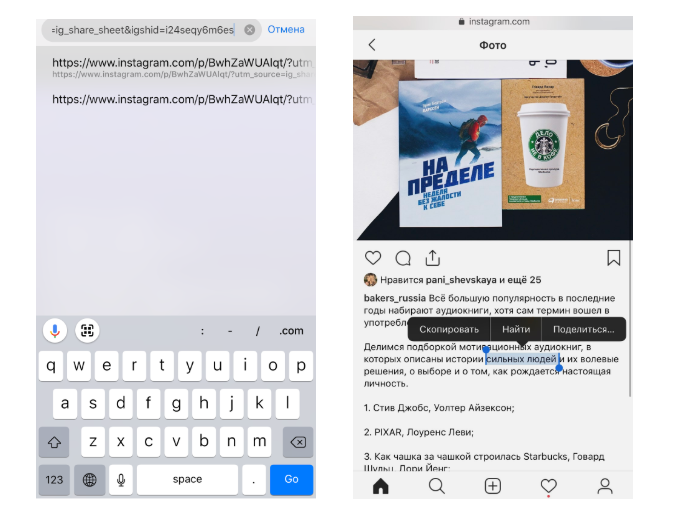
 В противном случае комментарии не будут видны.
В противном случае комментарии не будут видны.

